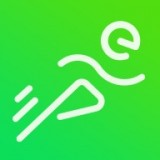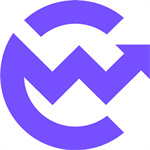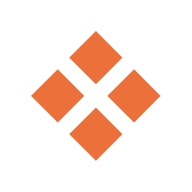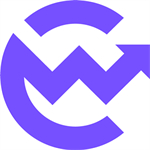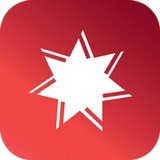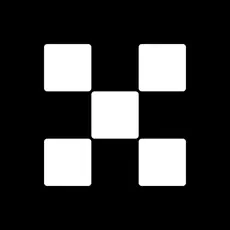Win10怎么取消开机(登录)密码
时间:2018-10-23 来源:互联网 浏览量:
给Windows设置一个复杂的安全密码是必要的,但复杂的密码也就导致开机的时候需要输入一个长长的密码之后方可登录系统。下面就来教大家Win10怎么取消开机登录密码,也即是怎么设置开机自动登录。
Win10开机登录密码取消步骤
1.按下快捷键【Win+R】打开“运行命令”窗口,输入“ control userpasswords2 ”,点击【确定】。
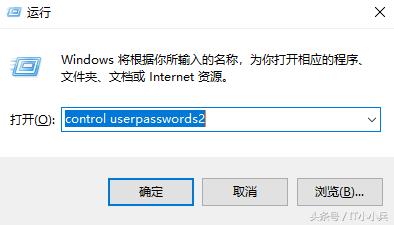
2.取消勾选“要使用本计算机,用户必须输入用户名和密码”,然后点击【确定】。
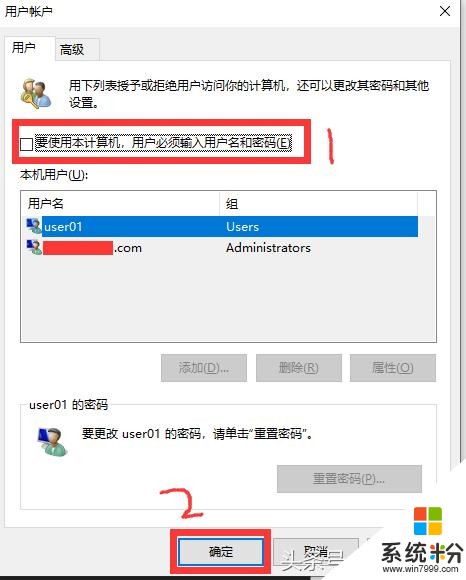
3.在弹出的“自动登录”窗口中,输入要自动登录的账号的名称和密码,点击【确定】,就可以取消Win10的开机登录密码了,以后开机就不用输入密码自动登录了,同时又保证了电脑面向网络的安全性。
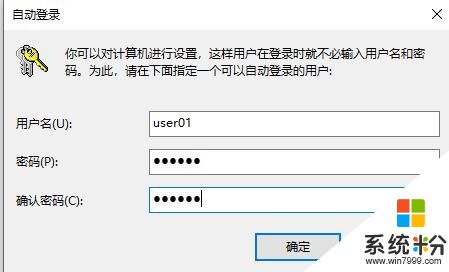
我要分享:
相关资讯
热门手机应用